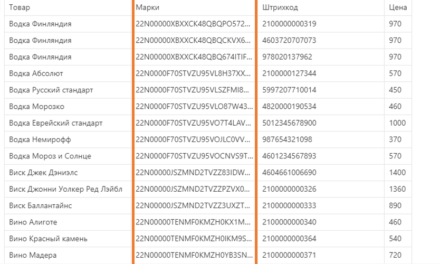Закон 171-ФЗ требует от компаний, участвующих в обороте алкогольной продукции, фиксировать ее перемещение в ЕГАИС. В том числе отражению в системе подлежат возвраты поставщику, а также факты переброса продукции с одной торговой точки на другую. Для этого формируется расходная накладная, в которой фигурирует информация о товаре, подлежащем возврату или перемещению.
Как создать расходную накладную
Для создания расходной накладной в левом вертикальным меню сервиса нужно выбрать раздел «Накладные», пункт «Расход», а затем нажать кнопку «Создать накладную»:

Раскроется меню, в котором необходимо выбрать «Тип расходной накладной»:

Ниже приведен пример заполнения накладной на возврат продукции. Следует заполнить ее номер и выбрать дату формирования, а также грузополучателя. Затем нужно перейти к добавлению позиций:

Позиции добавляются либо путем выбора из справочника, либо сканированием марки товара, который будет возвращен (перемещен):

После выбора товара нужно выбрать документ, по которому он поступил:

Теперь следует указать количество перемещаемой продукции и ее цену:

Иногда пользователь может увидеть такое сообщение:

Это значит, что приходная накладная на товар, который подлежит перемещению, в сервис не поступала. Возможные причины: продукция ставилась на баланс второго регистра либо накладная обрабатывалась другой программой. Сформировать расходную накладную для такой продукции не получится.
Заполнение и отправка
В сформированной накладной многие поля будут заполнены автоматически, в остальных данные прописываются пользователем. Обязательными для заполнения являются не все поля.

- Дата отгрузки. По умолчанию автоматически проставляется дата формирования накладной. Если отгрузка происходит в другой день, дату можно изменить.
- Основание. Это необязательное поле, однако в него можно вписать документ, на основании которого составлена расходная накладная.
- Грузоотправитель. В поле автоматически вносится информация о торговой точке пользователя, поскольку товар перемещается именно из нее.
- Грузополучатель. Здесь фигурирует компания или собственная торговая точка, которая получит перемещаемую партию товара.
- Поставщик. Это необязательное поле, в котором указывается владелец продукции. По умолчанию поле заполняется информацией о торговой точке пользователя.
- Транспорт. Этот раздел также не является обязательным, однако в нем можно указать сведения о транспорте, который будет доставлять груз.
Когда накладная заполнена, следует нажать кнопку «Проверить и отправить»:
Система проверит, не содержит ли документ ошибок, и предложит оставить комментарий. Далее следует нажать кнопку «Отправить»: 
Получение подтверждения
Итак, накладная отправлена. Теперь она будет проверенная системой ЕГАИС, после чего перенаправлена грузополучателю. Когда товар будет принят и получать подтвердит этот факт, можно перенести накладную в архив. Для этого в блоке накладных нужно выбрать «Ответ получателя», в списке кликнуть на нужную накладную и нажать «Перенести в архив»: